Como instalar e configurar o Git em um Mac
Publicados: 2022-05-12Git é o sistema de controle de versão preferido entre os desenvolvedores. Se você está aprendendo a codificar e escrever software, provavelmente já ouviu/leu sobre o Git e pode estar ciente de sua importância no ciclo de desenvolvimento de software.
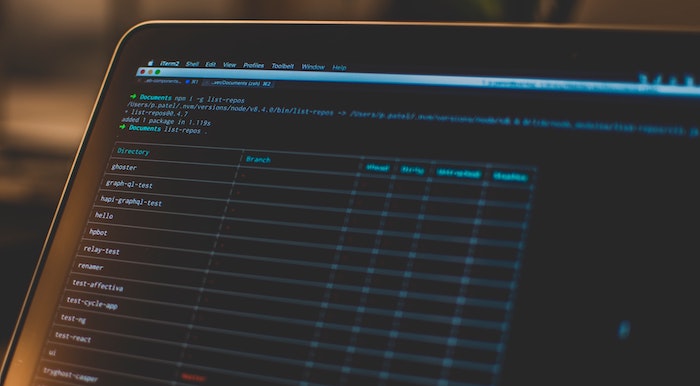
Assim, se você planeja aprender e usar o Git, o primeiro passo é saber como instalar e configurar o Git em seu computador. No entanto, como a instalação e configuração do Git é um pouco diferente da instalação de qualquer software comum, muitas vezes pode parecer um desafio para algumas pessoas.
No Windows, você pode seguir nosso guia de instalação e configuração do Git no Windows para configurar o Git em sua máquina Windows. Por outro lado, se você estiver em um Mac, siga enquanto listamos todas as instruções para instalar e configurar o Git no seu Mac.
Índice
O que é Git?
Git é um sistema de controle de versão (VCS)—um sistema distribuído (DVCS)—que simplifica a colaboração e o gerenciamento de código-fonte. Ele permite que você trabalhe em um projeto com várias pessoas ao mesmo tempo sem interferir no trabalho dos outros. Além disso, também ajuda a manter um registro de todas as alterações feitas em um arquivo ou conjunto de arquivos em seu projeto ao longo do tempo, para que você possa reverter as alterações que não gostar ou simplesmente restaurar a versão original do arquivo como a necessidade seja.
Como instalar o Git no Mac
A maioria das versões mais recentes do macOS vem pré-instalada com o Git. Para confirmar se este é o caso do seu sistema, abra o aplicativo Terminal , digite o seguinte comando e pressione return :
git --version
Se isso fornecer uma versão do Git (como mostrado na imagem abaixo), o Git está presente em seu sistema e você só precisa atualizá-lo e configurá-lo para começar a usá-lo. No entanto, se isso não acontecer, é provável que seu sistema não tenha Git, ou você pode tê-lo removido anteriormente. Nesse caso, você precisa instalar o Git manualmente.
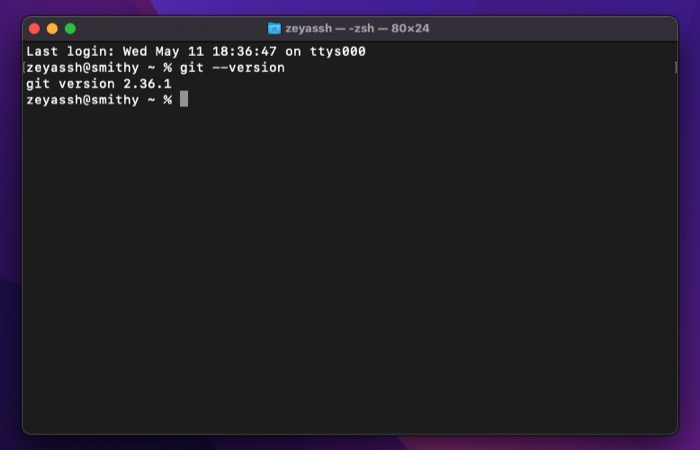
Em um Mac, existem três maneiras de instalar o Git. Você pode fazer isso usando o Homebrew , MacPorts ou o instalador do Git (se preferir um processo de instalação simples). Abaixo estão as instruções para instalar o Git usando cada um desses métodos.
Método 1: Instalando o Git em um Mac usando o Homebrew
Homebrew é o gerenciador de pacotes mais popular para macOS. É de código aberto e você pode usá-lo para instalar, atualizar e remover programas no seu Mac usando a interface de linha de comando.
Se você ainda não tem o Homebrew instalado em seu sistema, primeiro instale-o executando o seguinte comando no Terminal:
/bin/bash -c "$(curl -fsSL https://raw.githubusercontent.com/Homebrew/install/HEAD/install.sh)"
Quando ele solicitar a senha de administrador, digite-a para continuar a instalação. Se você estiver em um Mac não M1, executar o comando acima definirá automaticamente a variável PATH no seu Mac, enquanto se estiver usando um Mac M1, precisará executar o seguinte comando para modificar o PATH antes de pode usar Homebrew:
export PATH=/opt/homebrew/bin:$PATH
Depois que o Homebrew estiver instalado, atualize-o e seus pacotes com:
brew update && brew upgrade
E então, instale o Git executando:
brew install git
Verifique a instalação usando:
git --version
Método 2: Instalando o Git em um Mac usando MacPorts
MacPorts (anteriormente DarwinPorts) é outro gerenciador de pacotes de código aberto para macOS, assim como o Homebrew. Ele visa simplificar a instalação de software de código aberto no Mac e faz um bom trabalho ao instalar dependências para programas à medida que você os instala, para que você não precise se preocupar em fazer isso sozinho.
Para começar a instalar programas via MacPorts, a primeira coisa que você precisa fazer é instalar o gerenciador de pacotes em seu sistema. Você pode fazer isso abrindo o Terminal e executando os seguintes comandos:

curl -O https://distfiles.macports.org/MacPorts/MacPorts-2.7.2.tar.bz2
tar xf MacPorts-2.7.2.tar.bz2
cd MacPorts-2.7.2/
./configure
make
sudo make install
Uma vez feito, atualize o MacPorts usando:
sudo port selfupdate
E, finalmente, execute este comando para instalar o Git:
sudo port install git
Método 3: Instalando o Git em um Mac usando o instalador do Git
Você pode instalar facilmente o Git no seu Mac com qualquer um dos métodos acima. No entanto, se você não quiser passar por esse processo, poderá obter o Git no seu Mac usando um programa de instalação simples.
Para isso, abra seu navegador favorito e navegue até o site oficial do Git. Aqui, clique no botão Download dentro da imagem do monitor para iniciar o download do instalador do Git.
Quando for baixado, clique duas vezes nele para abrir o instalador. Em seguida, siga as instruções na tela para configurar o Git de acordo com sua preferência. Se você é novo no Git, deixe as opções padrão selecionadas nesses prompts.
Por fim, toque em Instalar e digite sua senha de administrador para instalar o Git.
Como configurar o Git no Mac
Depois de instalar o Git no seu Mac, o próximo passo é configurá-lo. Novamente, este é um processo bastante simples, e você só precisa fazer isso uma vez no seu Mac: todas as preferências que você definiu inicialmente permanecerão mesmo depois de atualizar o Git ou o macOS.
1. Configurando sua identidade
Entre o primeiro conjunto de configurações está a configuração de sua identidade de usuário padrão. É necessário porque cada commit que você faz em seu repositório Git precisa de uma identidade à qual possa ser atribuída.
Para definir sua identidade, primeiro abra o terminal e execute este comando para definir seu nome de usuário do Git:
git config --global user.name "your_name"
E, em seguida, insira o endereço de e-mail associado à sua conta do GitHub com:
git config --global user.email "your_email_address"
Nota: O uso da tag –global define sua identidade para todos os repositórios Git. Caso você não queira fazer isso - e defina-o individualmente para alguns repositórios - você pode navegar nesses repositórios e executar o comando sem a tag –global .
2. Configurando o SSH
Outra configuração importante do Git é habilitar o Secure SHell (SSH) em seu sistema. Isso protege a conexão e garante que você não precise digitar seu nome de usuário e senha toda vez que precisar confirmar ou visualizar alterações em seu projeto por meio da linha de comando.
Para configurar o SSH, você precisa de uma chave SSH. Se você já tiver um em seu sistema, poderá optar por usá-lo. Ou você pode simplesmente gerar um novo executando o seguinte comando no Terminal:
ssh-keygen -t rsa -b 4096 -C "your_email_address"
Observação: o endereço de e-mail precisa ser do GitHub ou de qualquer outro cliente Git.
Isso solicitará que você insira um nome de arquivo para salvar a chave SSH. Pressione retornar para selecionar o local padrão ( /.ssh ) e o nome padrão para esta chave. Você também será solicitado a inserir uma senha para a chave. Isso adiciona uma camada adicional de segurança, mas é uma etapa opcional. Se você configurá-lo, será necessário inserir a senha para se comunicar com seu repositório Git, caso o tenha configurado. Para pular o uso, pressione return e ele gerará a chave SSH sem a senha.
Agora, inicie o agente SSH no seu Mac com:
eval "$(ssh-agent -s)"
Abra o arquivo de configuração SSH no modo de edição executando:
sudo nano ~/.ssh/config
E adicione estas linhas a ele:
Host *
AddKeysToAgent yes
UseKeychain yes
IdentityFile ~/.ssh/id_ed25519
Em seguida, adicione a chave privada SSH ao agente ssh executando:
ssh-add -K ~/.ssh/id_xxxxxxx
Por fim, adicione a chave SSH à sua conta do GitHub (ou qualquer outro cliente Git) para começar a interagir com seus repositórios.
Visualizando sua configuração do Git
A qualquer momento após configurar o Git no seu Mac, se você precisar visualizar sua configuração do Git, execute o comando abaixo e ele exibirá uma lista detalhada de todas as suas configurações do Git:
git config --list
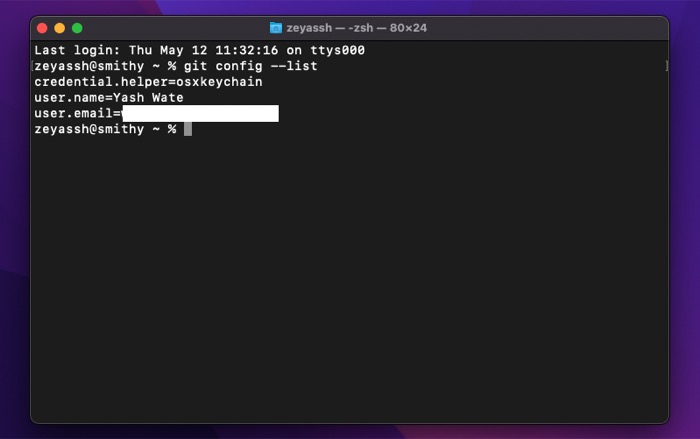
Acelerando com o Git
O Git desempenha um papel muito importante no ciclo de desenvolvimento de software. Facilita a colaboração com várias pessoas em um projeto ao mesmo tempo sem interromper o trabalho. Ele também ajuda a acompanhar as alterações feitas nos arquivos do projeto (mantendo um registro de todas as diferentes versões) para que você possa reverter, mesclar ou simplesmente reverter para uma versão específica se algo der errado.
Considerando que você seguiu este guia de perto, você deve ter o Git instalado, configurado e rodando no seu Mac. Posteriormente, você pode conferir a documentação do Git para se familiarizar com todos os comandos do Git e operações suportadas que você precisa saber para poder começar a usá-lo para gerenciar seus projetos localmente ou em serviços como o GitHub.
